Једноставан и брз водич за рутирање на Андроиду

Након рутовања вашег Андроид телефона, имате потпун приступ систему и можете покренути многе врсте апликација које захтевају рут приступ.
Ваш Андроид телефон не може да се повеже са мобилним подацима, а ви не знате шта узрокује квар. Постоји много разлога зашто ваш Андроид телефон не може да се повеже са мобилним подацима, као што је нетачна конфигурација подешавања која узрокује проблем. Ево како да решите грешку везе за мобилне податке на Андроиду.
Садржај
Ако имате 2 SIM картице на телефону, уверите се да сте изабрали исправну SIM картицу за мобилне податке. Телефон ће се затим повезати са исправном SIM картицом за мобилне податке.
Када се претплатите на пакет мобилних података, постојаће максимални капацитет пакета. Ако потрошите сав капацитет, пакет ће се аутоматски искључити и нећете моћи да користите мобилне податке на свом Андроид телефону.
Ако је ваш телефон повезан на Wi-Fi, искључите га и проверите да ли мобилни подаци раде. То је зато што ваш телефон можда прелази са Wi-Fi мреже на мобилне податке и обратно.
Искључите мобилне податке и сачекајте мало, а затим се поново повежите на мобилне податке на телефону. Ово ће помоћи вашем телефону да поново успостави везу са мобилним подацима.
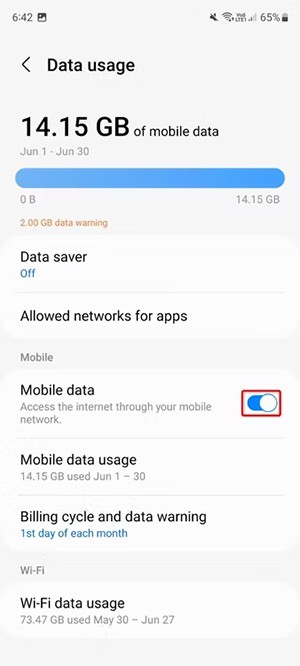
Укључивањем режима рада у авиону искључићете телефон са свих мрежа, укључујући Wi-Fi, као и мобилне мреже. Ово је користан савет за решавање проблема када ваш телефон има проблема са приступом интернету или упућивањем позива.
Кликнемо на икону авиона да бисмо телефон пребацили у овај режим и сачекамо око 1 минут, а затим искључимо овај режим авиона.
Деактивирање и поновно активирање SIM картице ће решити мање проблеме са SIM картицом, укључујући повезивање података. Ово је еквивалентно вађењу SIM картице и њеном поновном уметању. Идите у Подешавања, затим додирните Везе, па SIM менаџер да бисте приступили управљању SIM картицом. Сада деактивирајте SIM картицу и сачекајте мало, а затим је поново укључите да бисте је користили.
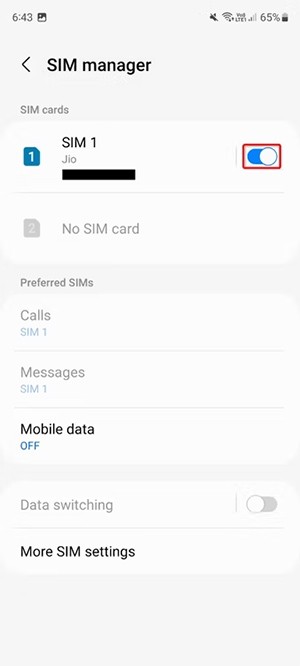
Подразумевано, Андроид аутоматски бира одговарајућег оператера за уметнуту СИМ картицу. Међутим, ако имате проблема са повезивањем на мобилне податке, покушајте ручно да изаберете оператера.
Кликните на Везе, затим изаберите Мобилне мреже, а затим морате искључити Аутоматски избор да бисте прешли на ручни режим повезивања.
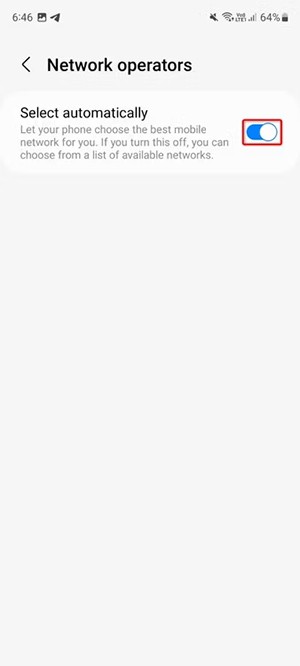
Неки Андроид телефони вам омогућавају да ресетујете подешавања мобилних података, што може да реши неке проблеме везане за Ви-Фи или мобилне податке.
Приступамо Подешавањима, затим бирамо Опште управљање и кликнемо на Ресетуј . Сада бирамо Ресетуј мрежна подешавања , а затим кликнемо на Ресетуј подешавања .
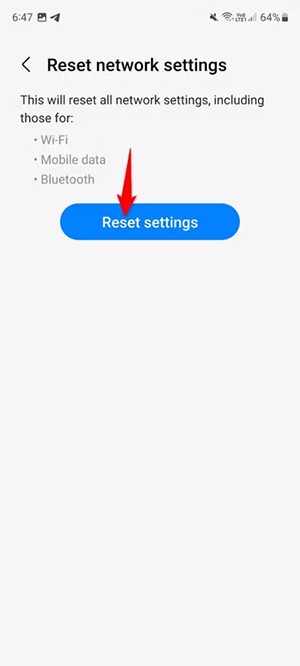
Назив приступне тачке (APN) је начин на који ваш мобилни оператер повезује ваш телефон са интернетом. Он подешава сва важна подешавања на вашем телефону, попут IP адресе и порта, како би вам помогао да се повежете. Међутим, овај процес понекад може поћи по злу и потребно га је ресетовати.
Да бисте ресетовали АПН (назив приступне тачке), пратите кораке у наставку.
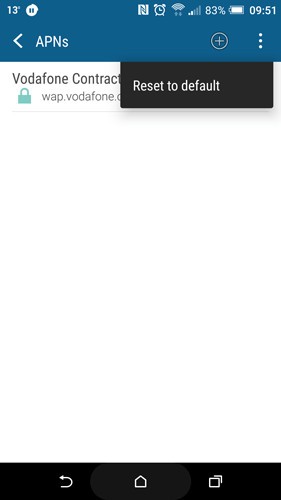
Ова опција није доступна у подешавањима АПН-а на свим телефонима, али неки уређаји (као што је OnePlus 3) вам дају могућност да поље АПН протокол оставите празно. Ако је то случај у подешавањима АПН-а ваше мреже, уверите се да пише IPv4/IPv6. Слично томе, за остале уређаје, уверите се да је изабрана ова опција уместо само iPv4 или IPv6.
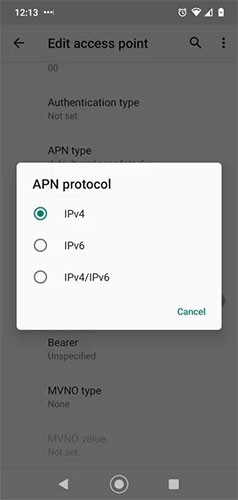
На телефонима, велики део меморије уређаја је посвећен кеш меморији - где се чувају подаци за разне апликације и процесе, аутоматски омогућени како би се те апликације и процеси брже покретали на вашем уређају.
Али понекад, како су неки корисници Андроида пријавили, могу се појавити грешке у кешу, што може проузроковати да важни процеси – у овом случају, ваша веза за пренос података – престану да раде. Да бисте ово поправили, потребно је да обришете партицију системског кеша, којој се приступа са екрана за опоравак телефона. Процес опоравка ће се мало разликовати од телефона до телефона, али на стандардном Андроид уређају, ево шта треба да урадите:
Б1: Искључите телефон, а затим, када га поново укључите, држите притиснуте дугмад за напајање и јачину звука док се на екрану не појави икона Андроид робота.
Б2: Користите дугмад за јачину звука да бисте прешли на „Режим опоравка“. На следећем екрану може бити приказано „Нема команде“.
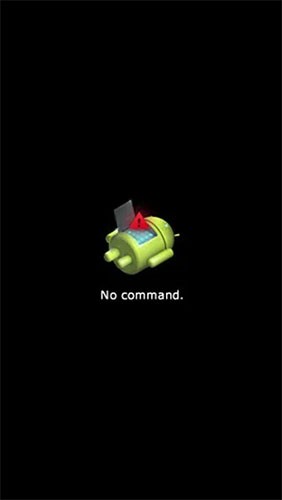
Ако видите ово, потребно је да покушате да држите различите комбинације дугмади за јачину звука и напајање док не уђете у режим опоравка (у зависности од вашег уређаја). У овом примеру, то би било држање дугмади за појачавање јачине звука и дугмади за напајање.
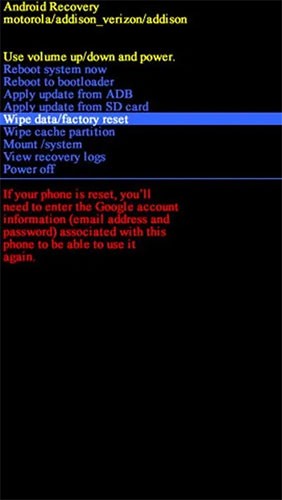
Када сте у режиму опоравка, користите дугмад за јачину звука на телефону да бисте изабрали „обриши партицију кеша“ или „обриши кеш“ , а затим изаберите опцију помоћу дугмета за напајање.
Овај процес ће трајати само неколико секунди. Када се заврши, поново покрените телефон.
Могуће је да је током ажурирања или једноставно у подразумеваним подешавањима телефона, мрежни режим телефона (3G, 4G, итд.) подешен на режим који не пружа оптималну покривеност.
На пример, ако поседујете 4G телефон, увек треба да се уверите да је 4G изабран у мрежним режимима. Или ако ваш телефон нема 4G, али користите оперативни систем који има 4G мрежне режиме (на пример, рутовањем), онда ваш телефон можда покушава да се повеже са 4G сигналом који уређај нема.
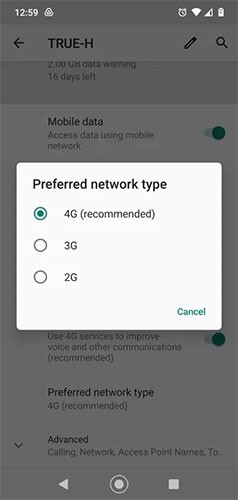
Промена овога је једноставна. Идите на Подешавања > Мрежа и интернет > Мобилна мрежа > Жељени тип мреже , а затим пребаците на ону која најбоље одговара вашем телефону. Пошто је наш телефон 4G, изабрали смо 2G/3G/4G Аутоматски како би телефон увек покушавао да се повеже са најбољим доступним сигналом.
Неки уређаји не дозвољавају пребацивање и подржавају само 4G или 4G/5G мреже.
Након рутовања вашег Андроид телефона, имате потпун приступ систему и можете покренути многе врсте апликација које захтевају рут приступ.
Дугмад на вашем Андроид телефону нису само за подешавање јачине звука или буђење екрана. Уз неколико једноставних подешавања, она могу постати пречице за брзо фотографисање, прескакање песама, покретање апликација или чак активирање функција за хитне случајеве.
Ако сте заборавили лаптоп на послу и имате хитан извештај који треба да пошаљете шефу, шта би требало да урадите? Користите свој паметни телефон. Још софистицираније, претворите телефон у рачунар како бисте лакше обављали више задатака истовремено.
Андроид 16 има виџете за закључани екран које вам омогућавају да промените закључани екран како желите, што га чини много кориснијим.
Андроид режим „Слика у слици“ ће вам помоћи да смањите видео и гледате га у режиму „слика у слици“, гледајући видео у другом интерфејсу како бисте могли да радите и друге ствари.
Уређивање видео записа на Андроиду постаће једноставно захваљујући најбољим апликацијама и софтверу за уређивање видеа које смо навели у овом чланку. Уверите се да ћете имати прелепе, магичне и елегантне фотографије које ћете моћи да делите са пријатељима на Фејсбуку или Инстаграму.
Андроид Дебуг Бриџ (АДБ) је моћан и свестран алат који вам омогућава да радите многе ствари попут проналажења логова, инсталирања и деинсталирања апликација, преноса датотека, рутовања и флешовања прилагођених РОМ-ова, креирања резервних копија уређаја.
Са апликацијама са аутоматским кликом. Нећете морати много да радите када играте игре, користите апликације или задатке доступне на уређају.
Иако не постоји магично решење, мале промене у начину пуњења, коришћења и складиштења уређаја могу направити велику разлику у успоравању трошења батерије.
Телефон који многи људи тренутно воле је OnePlus 13, јер поред врхунског хардвера, поседује и функцију која постоји деценијама: инфрацрвени сензор (IR Blaster).
Гугл Плеј је практичан, безбедан и добро функционише за већину људи. Али постоји читав свет алтернативних продавница апликација – неке које нуде отвореност, неке које дају приоритет приватности, а неке су само забавна промена темпа.
TWRP омогућава корисницима да сачувају, инсталирају, праве резервне копије и враћају фирмвер на своје уређаје без бриге о утицају на стање уређаја приликом рутовања, флешовања или инсталирања новог фирмвера на Андроид уређајима.
Ако мислите да добро познајете свој Галакси уређај, Гуд Лок ће вам показати колико још тога може да уради.
Већина нас третира порт за пуњење нашег паметног телефона као да је његов једини задатак да одржава батерију живом. Али тај мали порт је много моћнији него што му се мисли.
Ако сте уморни од генеричких савета који никада не функционишу, ево неких који су тихо променили начин на који фотографишете.
Већина деце више воли да се игра него да учи. Међутим, ове мобилне игре које су и едукативне и забавне допашће се малој деци.
Проверите дигитално благостање на свом Самсунг телефону да бисте видели колико времена проводите на телефону током дана!
Апликација за лажне позиве вам помаже да креирате позиве са свог телефона како бисте избегли непријатне, нежељене ситуације.
Ако заиста желите да заштитите свој телефон, време је да почнете да га закључавате како бисте спречили крађу, као и заштитили га од хакова и превара.
USB порт на вашем Samsung телефону служи за више од самог пуњења. Од претварања телефона у десктоп рачунар до напајања других уређаја, ове мало познате апликације ће променити начин на који користите свој уређај.
Након рутовања вашег Андроид телефона, имате потпун приступ систему и можете покренути многе врсте апликација које захтевају рут приступ.
Дугмад на вашем Андроид телефону нису само за подешавање јачине звука или буђење екрана. Уз неколико једноставних подешавања, она могу постати пречице за брзо фотографисање, прескакање песама, покретање апликација или чак активирање функција за хитне случајеве.
Ако сте заборавили лаптоп на послу и имате хитан извештај који треба да пошаљете шефу, шта би требало да урадите? Користите свој паметни телефон. Још софистицираније, претворите телефон у рачунар како бисте лакше обављали више задатака истовремено.
Андроид 16 има виџете за закључани екран које вам омогућавају да промените закључани екран како желите, што га чини много кориснијим.
Андроид режим „Слика у слици“ ће вам помоћи да смањите видео и гледате га у режиму „слика у слици“, гледајући видео у другом интерфејсу како бисте могли да радите и друге ствари.
Уређивање видео записа на Андроиду постаће једноставно захваљујући најбољим апликацијама и софтверу за уређивање видеа које смо навели у овом чланку. Уверите се да ћете имати прелепе, магичне и елегантне фотографије које ћете моћи да делите са пријатељима на Фејсбуку или Инстаграму.
Андроид Дебуг Бриџ (АДБ) је моћан и свестран алат који вам омогућава да радите многе ствари попут проналажења логова, инсталирања и деинсталирања апликација, преноса датотека, рутовања и флешовања прилагођених РОМ-ова, креирања резервних копија уређаја.
Са апликацијама са аутоматским кликом. Нећете морати много да радите када играте игре, користите апликације или задатке доступне на уређају.
Иако не постоји магично решење, мале промене у начину пуњења, коришћења и складиштења уређаја могу направити велику разлику у успоравању трошења батерије.
Телефон који многи људи тренутно воле је OnePlus 13, јер поред врхунског хардвера, поседује и функцију која постоји деценијама: инфрацрвени сензор (IR Blaster).
















